标签:
1.nodejs(npm)安装
下载nodejs(http://nodejs.cn/)安装后,cmd下如输入 node -v 与 npm -v 出现下图版本提示就是完成了NodeJS的安装
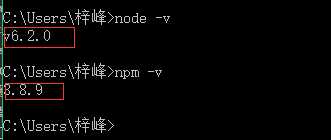
2.npm全局设置
npm的全局模块的存放路径以及cache的路径,默认情况下是放在用户文件夹下,隐藏文件夹AppData下,这样会带来坏处:下载的依赖包会全部存到C盘中,而且你找这个文件夹还得一层层找,烦死了,如果你是一盘党,按我也无话可说
①.在NodeJs主目录下建立"node_global"及"node_cache"两个文件夹(这样你通过 npm intstall -g xxx 的依赖包就全部存在这边了,是不是很酷)
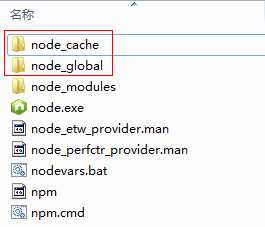
②.启动cmd,输入
npm config set prefix "D:\Program Files\nodejs\node_global" npm config set cache "D:\Program Files\nodejs\node_cache"
③关闭cmd,打开系统对话框,“我的电脑”右键“属性”-“高级系统设置”-“高级”-“环境变量”
系统变量下新建
NODE_PATH : D:\Program Files\nodejs\node_global\node_modules
由于改变了module的默认地址,所以上面的用户变量都要跟着改变一下
PATH : D:\Program Files\nodejs\node_global\
要不使用module的时候会导致输入命令出现“xxx不是内部或外部命令,也不是可运行的程序或批处理文件”这个错误。
3.npm查看安装情况的命令
npm install <name>安装nodejs的依赖包
例如npm install express 就会默认安装express的最新版本,也可以通过在后面加版本号的方式安装指定版本,如npm install express@3.0.6
npm install <name> -g 将包安装到全局环境中
但是代码中,直接通过require()的方式是没有办法调用全局安装的包的。全局的安装是供命令行使用的,就好像全局安装了vmarket后,就可以在命令行中直接运行vm命令
npm install <name> --save 安装的同时,将信息写入package.json中
项目路径中如果有package.json文件时,直接使用npm install方法就可以根据dependencies配置安装所有的依赖包
这样代码提交到github时,就不用提交node_modules这个文件夹了。
npm init 会引导你创建一个package.json文件,包括名称、版本、作者这些信息等
npm remove <name>移除
npm update <name>更新
npm ls 列出当前安装的了所有包
npm root 查看当前包的安装路径
npm root -g 查看全局的包的安装路径
npm help 帮助,如果要单独查看install命令的帮助,可以使用的npm help install
标签:
原文地址:http://www.cnblogs.com/xfz1987/p/5670376.html